
Kako očistiti tvrdi disk na računalo, Windows 7, 8, XP laptop iz nepotrebnih programa i datoteka, smeće: metode. Kako očistiti tvrdi disk na računalu, prijenosno računalo je u potpunosti, u stanje novog putem BIOS-a: upute
Članak će reći kako očistiti tvrdi disk na računalu.
Navigacija
Na tvrdom disku računala i prijenosno računalo su pohranjeni sustav, privremene i sve druge datoteke, uključujući i programe koje ste instalirali. Tijekom vremena, kruti disk preplavljen s informacijama počinje utjecati na rad operativnog sustava. Dakle, brzina i stabilan rad mogu se smanjiti. Windows"" Da biste poboljšali njegovu funkcionalnost, disk mora biti povremeno čišćen.
U ovom pregledu ćemo govoriti o tome kako očistiti tvrdi disk na računalu i laptop u OS-u " Windows 7/8 / XP»Iz viška smeća: datoteke, programe, mape.
Što bi se tvrdi disk trebao čistiti?
- Potrebu za proširenjem slobodnog prostora. Kada instaliranje programa ili igara na vašem disku treba biti pravi prostor za to. Osim toga, korisnik često želi preuzeti bilo koji video, filmove ili glazbene albume.
- Stabilnost operativnog sustava. Različite smeće na tvrdom disku mogu negativno utjecati na rad " Windows"" Neradni datoteke, stari unosi u registru, ostaci nekada udaljenog upravljačkih programa i programa - sve to doprinosi različitim kvarovima u sustavu, bez donošenja bilo kakve koristi.
- Brzina operativnog sustava. Začepljen digitalnim tvrdim diskom za smeće usporava " Windows».
Na koji način je smeće na tvrdom disku?
- Kroz predmemoriju. Kada uđete na internet i aktivno ga koristite, razne informacije se preuzimaju putem preglednika na tvrdi disk. To je potrebno za brz i stabilan internet rad izravno na vašem računalu ili prijenosnom računalu. No, s vremenom, ove informacije prikupljene u mapi predmemorije ponovno učitavaju vaš operativni sustav.
- Privremene datoteke. Prilikom instaliranja raznih programa i tvrdih diskova, privremeni prostori za pohranu kreiraju se u kojima se nakupljaju različite informacije: postavke, prolazak, dodatne uslužne programe itd. Naravno, ove datoteke zauzimaju reducirani volumen.
- Ostaju programi nakon njihovog uklanjanja. Ne kad god izbrišete bilo koji program, potpuno nestaje s računala. Nakon brisanja programa na disku, mogu postojati neke mape i datoteke koje ste apsolutno potrebni.
- Proizvodi Windows"" Sam operativni sustav stvara razne vrijeme i druge datoteke na disku. U budućnosti se ove datoteke jednostavno pretvaraju u smeće.
Koji način možete čistiti tvrdi disk iz smeća?
Da biste očistili tvrdi disk iz smeća, postoji mnogo različitih načina. Za to možete koristiti i programe treće strane i metode sustava. Razgovarajte o tome više.
Očistite tvrdi disk od smeća pomoću "Čišćenje diska"
- Idite na izbornik " Početak", Idemo na stavku" Svi programi"Sljedeći idite u mapu" Standard"I u podmapi -" Servis».
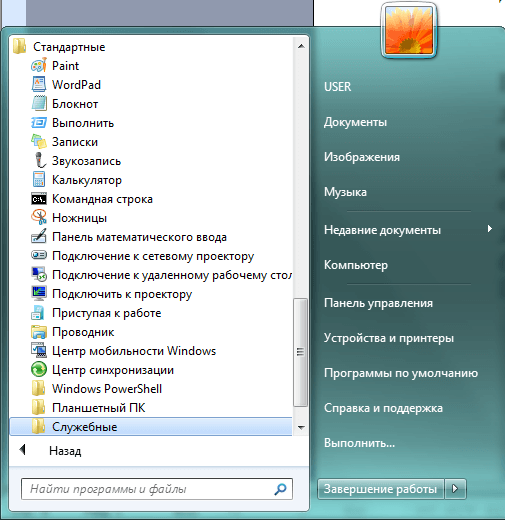
Očistite tvrdi disk od smeća pomoću "Čišćenje diska"
- Odaberite uslužni program s popisa " Čišćenje diska»
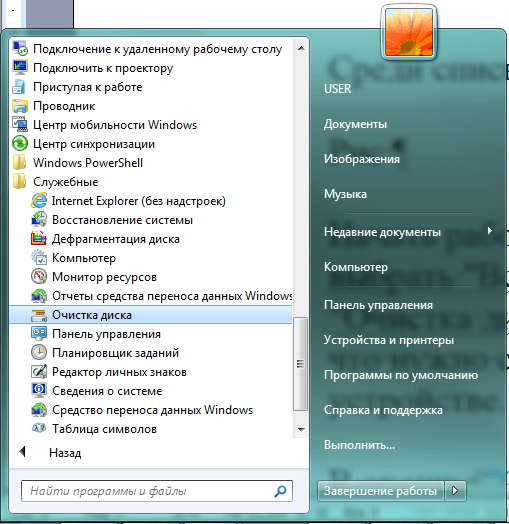
Očistite tvrdi disk od smeća pomoću "Čišćenje diska"
- Nakon toga se otvara prozor sustava. Ovdje ćemo biti ponuđeni dio diska koji bismo željeli očistiti od smeća. Odaberite odjeljak " C."I kliknite na" u redu».
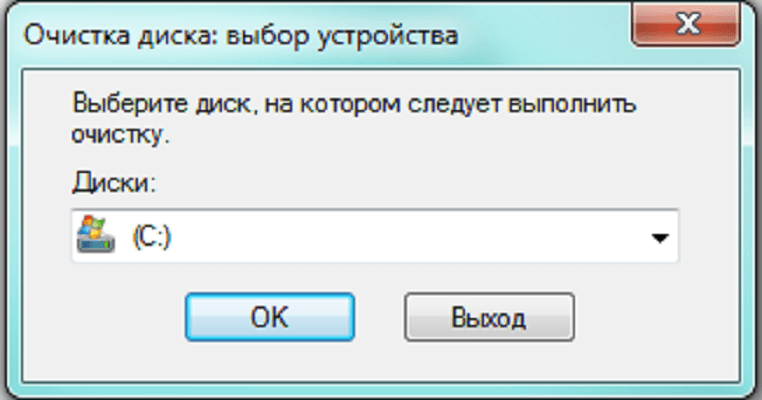
Očistite tvrdi disk od smeća pomoću "Čišćenje diska"
- Zatim će ići proces skeniranja diska za nepotrebne datoteke i mape.

Očistite tvrdi disk od smeća pomoću "Čišćenje diska"
- Nakon završetka procesa skeniranja u novom prozoru, vidjet ćemo popis objekata na tvrdom disku koji se može izbrisati. Ovdje su kategorije datoteka s mogućnošću stavljanja / uklanjanja potvrdnih okvira nasuprot njima. Zadani sustav stavlja daws nasuprot nekim kategorijama. Također možete napraviti svoj izbor, na primjer, " Privremene datoteke", Nakon čega trebate kliknuti na" u redu».

Očistite tvrdi disk od smeća pomoću "Čišćenje diska"
- Ako postoji potreba za čišćenjem tvrdog diska temeljitije, onda moramo koristiti administratorska prava. Da biste to učinili, opet kroz izbornik " Početak»Pronađite uslužni program" Čišćenje diska", Pritisnite desnu tipku miša na njemu, a zatim kliknite na" Trčati u ime administratoraali".
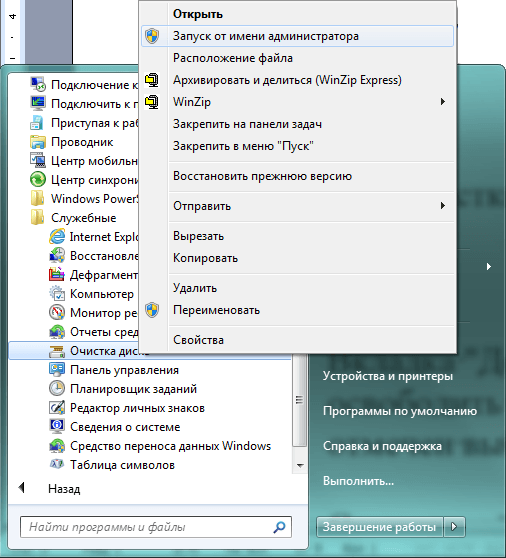
Očistite tvrdi disk od smeća pomoću "Čišćenje diska"
- U prozoru koji se otvara, idemo na karticu " Dodatno"" Ovdje ćemo imati dvije opcije za čišćenje diska, kao što je prikazano na screenshotu.
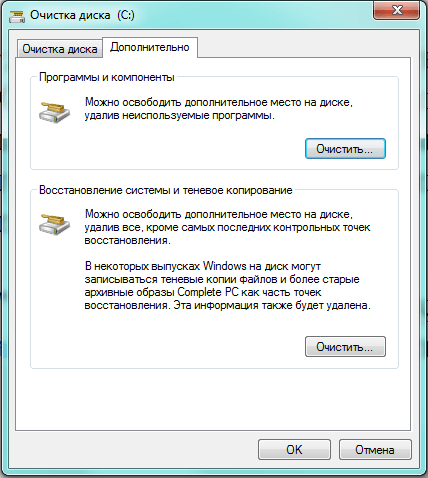
Očistite tvrdi disk od smeća pomoću "Čišćenje diska"
- Kada pritisnete gornji gumb " Čisto"Bit ćemo u mapi sustava" Programi i komponente"" Ovdje će biti predstavljena s popisom svih programa instaliranih na računalu.
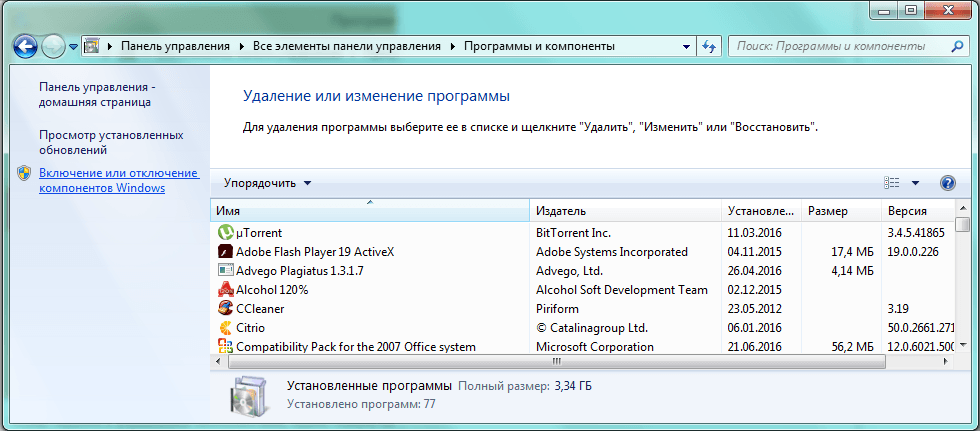
Očistite tvrdi disk od smeća pomoću "Čišćenje diska"
- Odaberite nepotrebne programe s popisa, pritisnite ih desnom tipkom miša, a zatim na " Da».
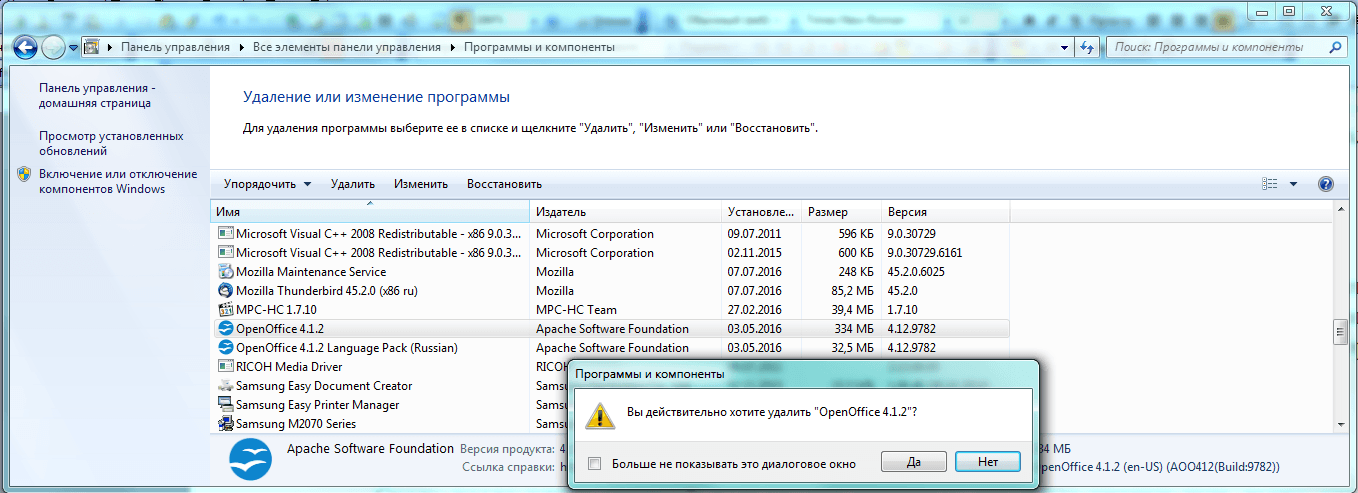
Očistite tvrdi disk od smeća pomoću "Čišćenje diska"
- Prilikom pritiska na donji gumb " Čisto»Mi ćemo biti ponuđeni za uklanjanje točaka oporavka i kopiranje sjene. Ove informacije mogu zauzeti veliko mjesto na tvrdom disku, ali da bi bili važni. Na primjer, recovery bodovi pomažu u vraćanju operativnog sustava na prethodno radno stanje ako trenutno stanje ima bilo kakve propuste. Ako se i dalje želite riješiti tih datoteka, kliknite na " Izbrisati».
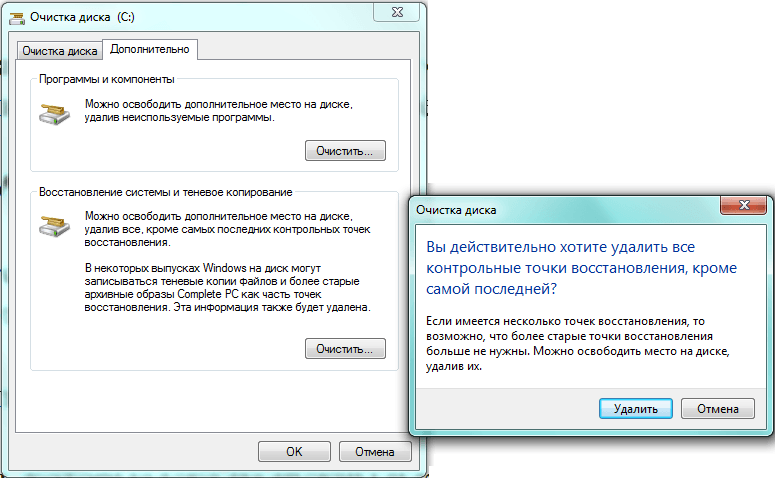
Očistite tvrdi disk od smeća pomoću "Čišćenje diska"
Očistite tvrdi disk od smeća pomoću programa treće strane - "CCleaner"
Iznad, upoznali smo jedan od najjednostavnijih i najprikladnijih načina za brisanje tvrdog diska na vašem računalu ili prijenosnom računalu pomoću metoda sustava. Ali možete koristiti i učinkovitiji način - softver treće strane.
Jedan od najboljih programa za čišćenje smeća na tvrdom disku je " Cleaner"" Štoviše, slobodna verzija programa bit će dovoljno dovoljno za sve potrebne operacije. "" Cleaner»Pomoći će vam izbrisati sve nepotrebno s diska: datoteke kolačića, privremene datoteke, predmemoriju, nepotrebne stavke registra i tako dalje.
Možete ga preuzeti na ovo veza.
Tako da iskoristite " Cleaner", Učinite sljedeće:
- Pokrenite program. Na lijevom dijelu na kartici " Čišćenje»Gurnite krpelje nasuprot kategorija datoteka koje želite izbrisati. Preporučujemo da ostavite sve zadane postavke ako koristite " Cleaner" prvi put. Zatim pritisnite gumb ispod. Analiza».
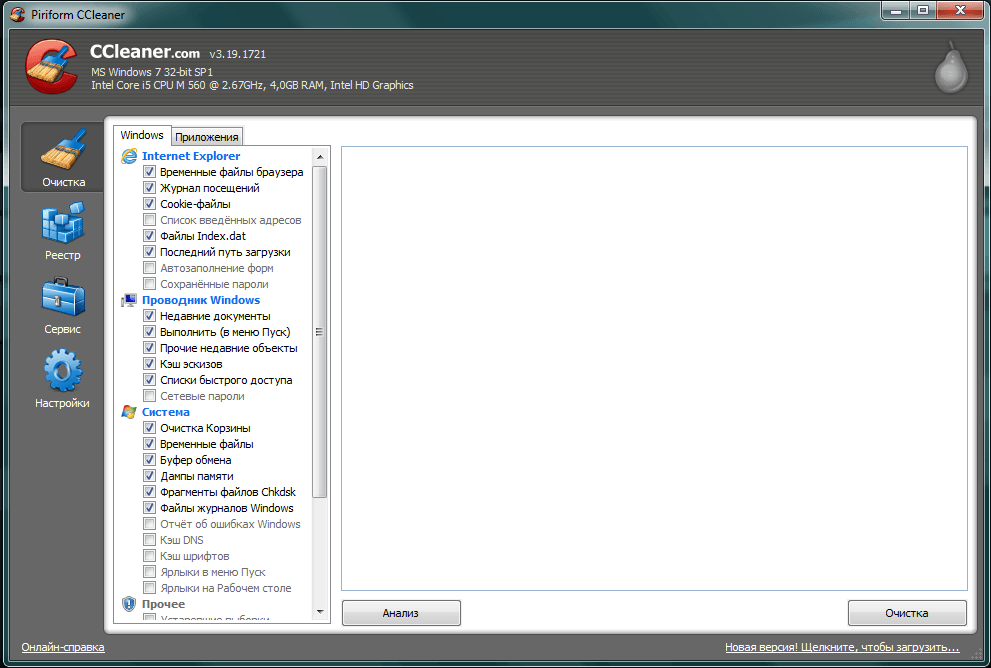
Očistite tvrdi disk od smeća pomoću programa treće strane - "CCleaner"
- Pričekajte dok se program skenira tvrdi disk. Nakon toga, pritisnite gumb ispod na desno. Čišćenje».
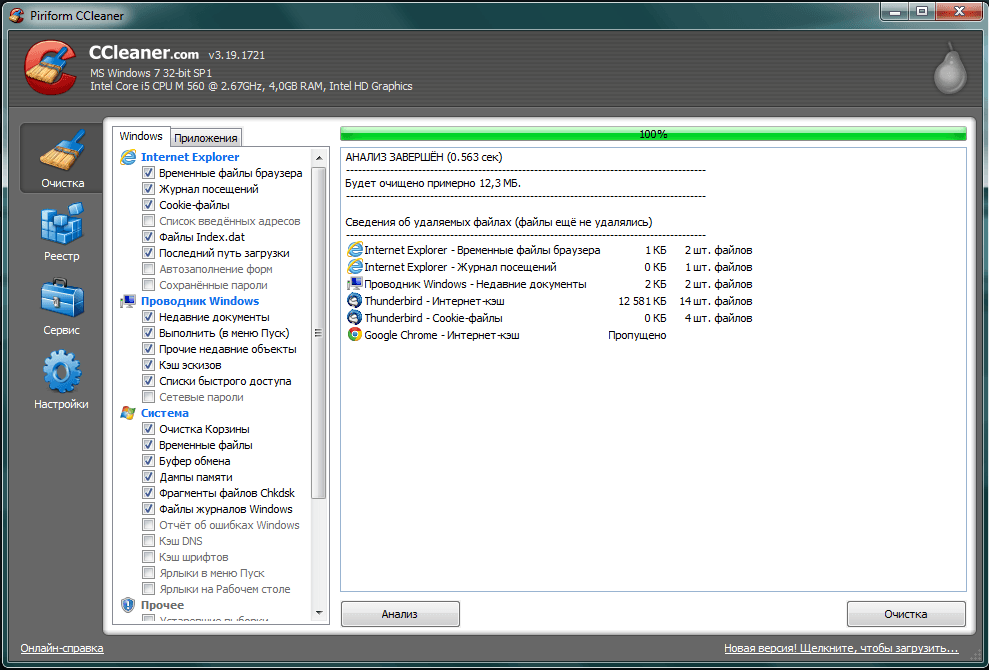
Očistite tvrdi disk od smeća pomoću programa treće strane - "CCleaner"
- Sljedeća potvrdite svoj izbor

Očistite tvrdi disk od smeća pomoću programa treće strane - "CCleaner"
- Ako to nije dovoljno, idite na karticu Alati. Ovdje ćete vidjeti sav softver instaliran na vašem računalu ili prijenosnom računalu. Odaberite sve potrebne i uklonite miša pomoću " Izbrisati" desno.
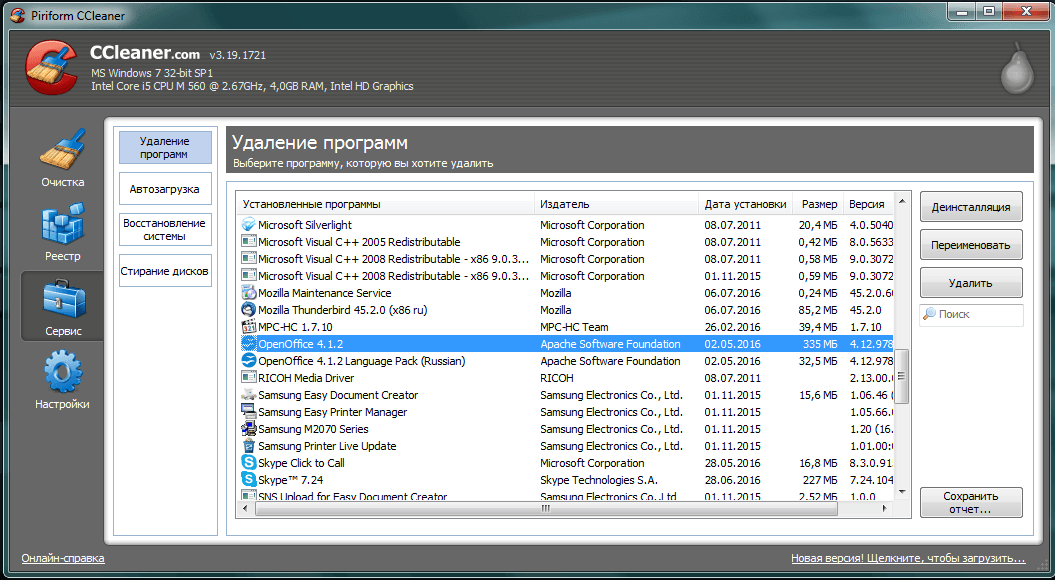
Očistite tvrdi disk od smeća pomoću programa treće strane - "CCleaner"
Kako u potpunosti očistiti tvrdi disk kroz "BIOS"?
Ponekad korisnik treba u potpunosti očistiti tvrdi disk prije novog stanja. Najčešće se događa kada je potrebno ponovno instalirati operativni sustav. Izbrišite sve stare informacije na disku je nemoguće ako ste unijeli " Windows"Dakle, morate djelovati" BIOS».
Osim toga, ako ste već odlučili ukloniti cijeli stari sustav i ponovno instalirati sustav, onda je tvrdi disk najbolje formatiran. U isto vrijeme, sve stare informacije će biti temeljno uklonjene, a možete slobodno uspostaviti novi operativni sustav na njemu.
Dakle, kako biste u potpunosti izbrisali informacije s tvrdog diska, učinite sljedeće:
- Pripremite instalacijski disk. Ako nemate takav disk, onda kako to učiniti, pročitajte ovdje (detaljniji članak o tome kako uništiti stari operativni sustav i uspostaviti novu, preporučuje se za čitanje).
- Umetnite instalacijski disk u pogon i dovršite operativni sustav.
- Zatim uključite računalo i odmah pritisnite ulaznu tipku na " BIOS"" Za svaku verziju " BIOS»Možda postoji vaš vlastiti tim, najčešće ovaj ključ -" F1.», « Del" ili " F2.».
- Kada se nađete u " BIOS"Morate dodijeliti instalacijski disk kao uređaj za pokretanje. "" BIOS"Različite verzije izgledaju drugačije, ali suština se ne mijenja mnogo od toga. Morat ćete otići u odjeljak " Izbornik za pokretanje.", U daljnjem tekstu" Napredne značajke BIOS-a."A onda - u" Prvi uređaj za podizanje sustava."" Nasuprot ove stavke dodijelite svoj pogon kao uređaj za pokretanje.
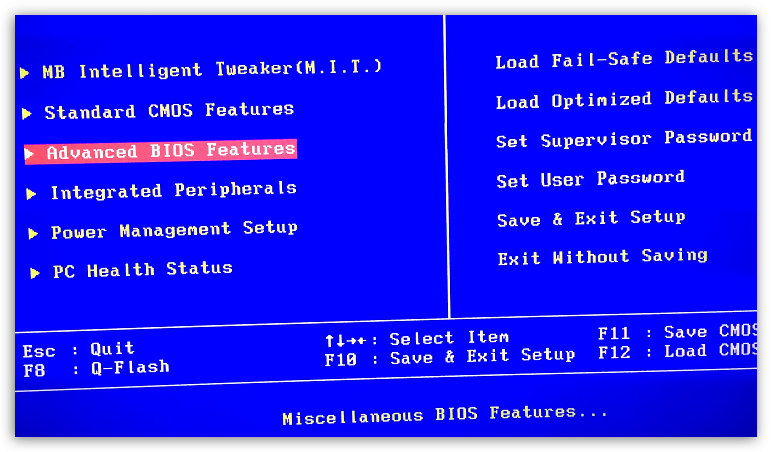
Kako u potpunosti očistiti tvrdi disk kroz "BIOS"?
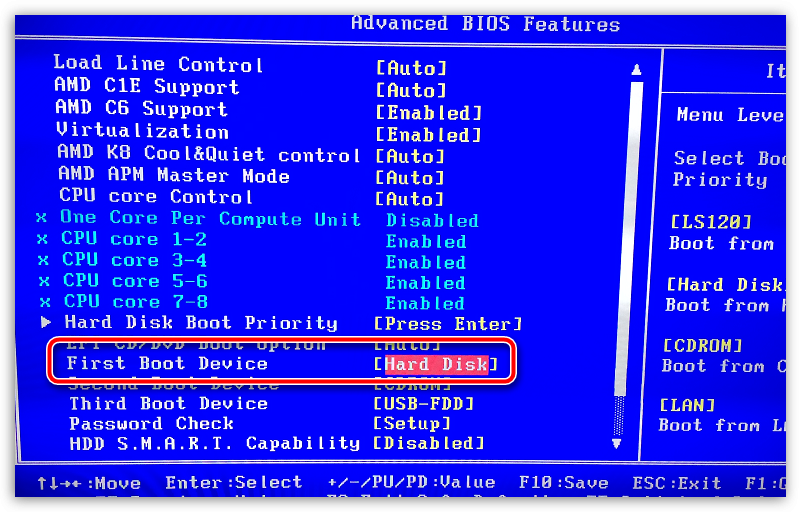
Kako u potpunosti očistiti tvrdi disk kroz "BIOS"?
- Sada kliknite na " F10"(Spremite postavke i ponovno pokrenite računalo). Zatim ćete ući u instalaciju sustava " Windows"" Nacrtajte upute instalatera, odaberite jezik dalje. Puna instalacija"A vi ćete se naći u prozoru koji nam je potrebno. Ovdje označite miš " Odjeljak 1"(Disk" C.") I ispod kliknite na" Postavke diska».
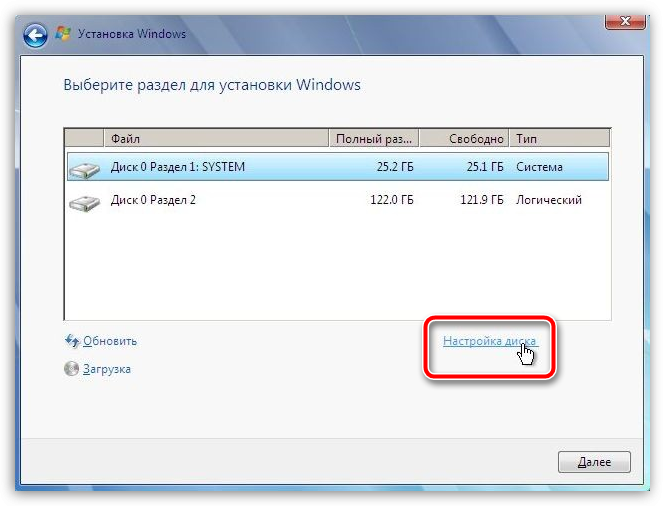
Kako u potpunosti očistiti tvrdi disk kroz "BIOS"?
- Sada kliknite na " Format"I potvrdite svoj izbor
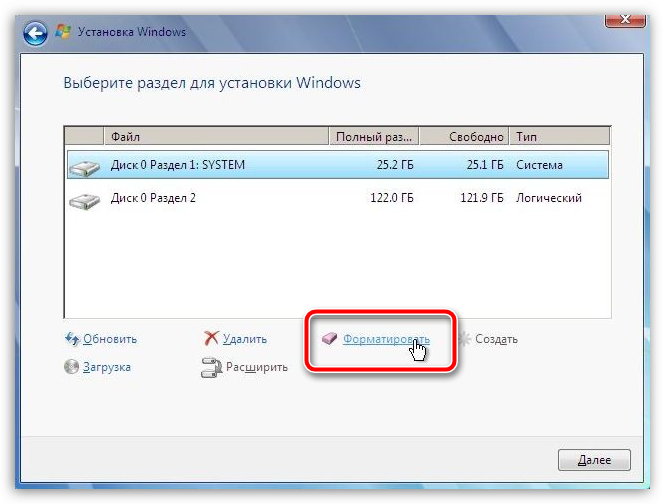
Kako u potpunosti očistiti tvrdi disk kroz "BIOS"?
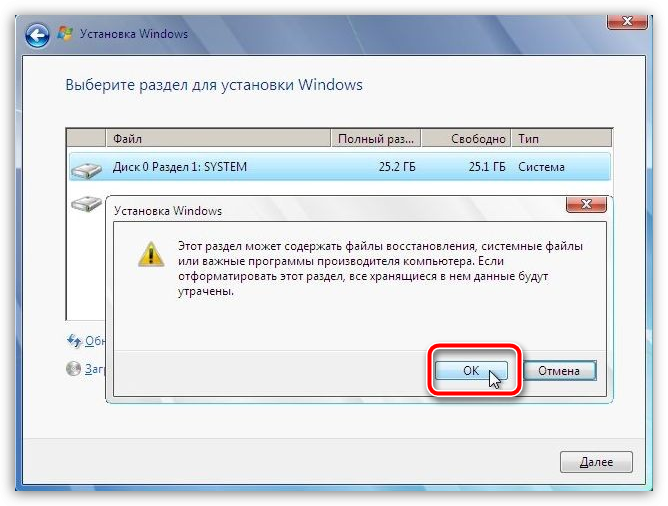
Kako u potpunosti očistiti tvrdi disk kroz "BIOS"?
Video: "CCleaner" Kako instalirati i koristiti?
Kako očistiti disk? Čišćenje diska u sustavu Windows 7
